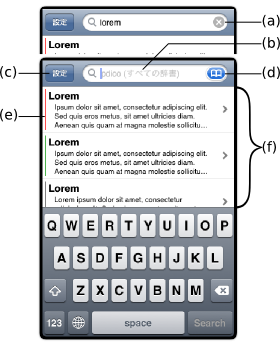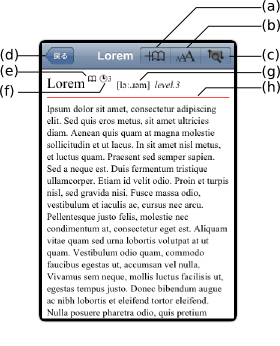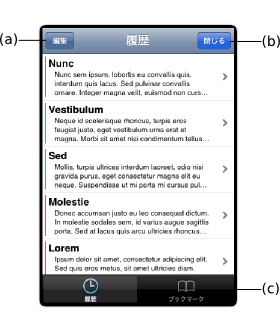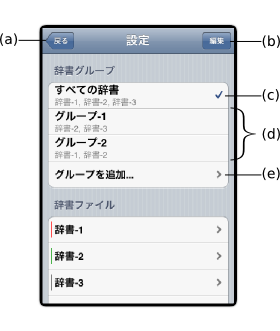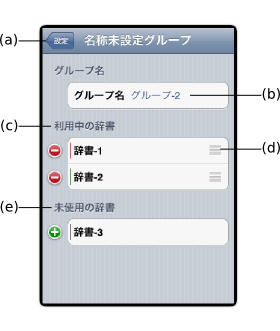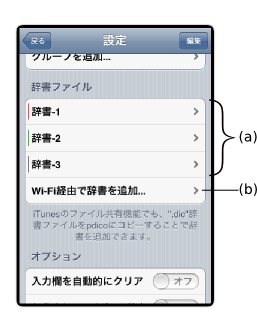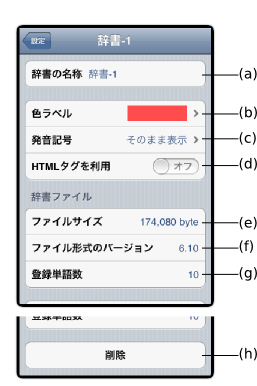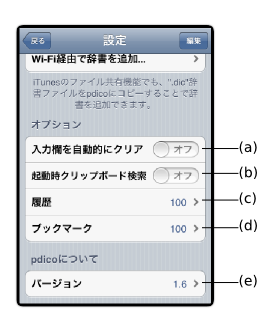pdico ver1.6説明書
1. 概要
pdicoはiPhone / iPad / iPod touchで使えるPDIC辞書ファイルビューアーです.
PDIC(Personal Dictionary)はTaNさんにより開発された一連の辞書作成・閲覧ソフトの名称で,このソフトにより作成されたPDIC形式の辞書ファイルを利用して辞書を引くことができます.
特徴(できること)
2. クイックスタート
- App Storeから"pdico"を検索,もしくは,こちらからダウンロード&インストールしてください
- インストール直後は辞書ファイルが登録されておらずそのまま使えません.次の方法で,お手持ちののPDIC辞書ファイルを登録してください
- iPhone / iPad / iPod touchと同じネットワークに接続されたPCから辞書をアップロードする
- iPhone / iPad / iPod touchと同期しているPCのiTunesからファイル共有機能でアップロードする
- 上部の入力欄に調べたい単語を入力することで辞書を引けます
3. 辞書ファイルの追加
Wi-Fi経由での追加
- iPhone / iPod touchをWi-Fiネットワークに接続する
- 同じネットワークに接続されたPC(通常,iPhone / iPad / iPod touchと同じ無線LANルーターに接続されていれば大丈夫です)に追加する辞書ファイルを準備する
- 「設定」>「Wi-Fi経由で辞書を追加...」
左上の設定ボタンから設定画面に入り,「Wi-Fi経由で辞書を追加...」をタップします - 辞書の名称を入力
これから追加する辞書ファイルの名称を入力してください - PCからアクセスする
iPhone / iPad / iPod touchのアドレス欄に"http://"から始まるURLが表示されます.PCのWebブラウザー(Safari, Internet Explorer, firefoxなど)からこのURLにアクセスします - PCからファイルを送信する
追加したい辞書ファイルを選択し,送信します.
送信が完了すると完了ページに移動するともに,自動的に設定画面に戻ります - 追加された辞書を確認する
設定画面で正しく辞書が追加されているか確認します
iTunesファイル共有での追加
- PCと接続する
iPhone / iPad / iPod touchとiTunesで同期しているPCにDockケーブルで接続してください - iTunesを開き,iPhone / iPad / iPod touchを選ぶ
PC上でiTunesを起動します.次に左のリスト,デバイスの欄から辞書を送りたいデバイスを選択します - Appタブを選択し,ファイル共有を探します
- Appのpdicoを選択し,追加したい辞書ファイルをコピーします
- 追加された辞書を確認する
次回pdicoを起動すると,自動的にこのファイルが追加されます.設定画面で正しく辞書が追加されているか確認してください
iTunesファイル共有の詳細についてはこちらもご覧ください: iPhone、iPad、iPod touch のファイル共有について - Apple サポート
4. 検索
検索(メイン)画面
| (a) | クリアボタン | 入力欄を消去します |
|---|---|---|
| (b) | 入力欄 | ここに,調べたい単語を入力します.また,かっこ内に選択中のグループ名が表示されます |
| (c) | 設定ボタン | タップすると設定画面に移動します |
| (d) | 履歴・ブックマークボタン | 履歴,ブックマークを表示します |
| (e) | 色ラベル | 辞書ファイルごとに設定された色ラベルが表示されます |
| (f) | 結果リスト | タップすると単語の詳細画面に移動します |
- 入力欄の文字列に最も近い(辞書式の比較で一致,もしくは次にくる)単語が一番上に表示され,前30件,後50件がリスト表示されます
単語詳細画面
| (a) | ブックマークボタン | タップするたびに,ブックマークに追加・削除します |
|---|---|---|
| (b) | 文字サイズ変更ボタン | タップするたびに,文字サイズを6段階で変更します |
| (c) | 選択範囲検索ボタン | 選択した単語で検索します(単語の上で長押しすると選択されます) |
| (d) | 戻るボタン | 検索画面に戻ります |
| (e) | ブックマークアイコン | ブックマークされていると表示されます |
| (f) | 履歴アイコン | 履歴に残っている単語の場合,その単語の表示回数とともに表示されます |
| (g) | 発音記号 | 単語に発音記号がついていると表示されます |
| (h) | 色ラベル | 辞書ファイルごとに設定された色ラベルが表示されます |
- 単語の詳細画面から検索画面に戻ると,その単語が一番上に表示され,前30件,後50件が結果リストに表示されます
5. 設定
辞書グループ
| (a) | 戻るボタン | 検索画面に戻ります |
|---|---|---|
| (b) | 編集ボタン | 辞書グループの削除,並び替えができます |
| (c) | すべての辞書 | このpdicoに登録されているすべての辞書を使って検索します |
| (d) | 辞書グループリスト | 選択された辞書グループで検索します |
| (e) | グループを追加... | 辞書グループを追加します |
- 辞書ファイルのバージョンが異なる辞書ファイルが同じグループに入っていると,単語の並びがおかしくなります
- 辞書グループはスワイプ(左から右になぞる)でも削除できます
辞書グループ編集画面
| (a) | 設定ボタン | タップすると設定画面に戻ります |
|---|---|---|
| (b) | グループ名 | 辞書グループの名称を設定します |
| (c) | 利用中の辞書 | 赤の-ボタンをタップし,削除ボタンをタップすることで,このグループから辞書を外します |
| (d) | 辞書の並び替え | 同じ単語だった場合,どちらの辞書を先に表示するかを並び替えできます |
| (e) | 未使用の辞書 | 緑の+ボタンをタップすることで,このグループに辞書を追加します |
- 利用中の辞書から削除ボタンは,グループから外れるだけで,辞書ファイル自体は削除されません
辞書ファイル詳細画面
| (a) | 辞書の名称 | 辞書ファイルの名称を設定します(辞書の識別に利用) |
|---|---|---|
| (b) | 色ラベル | 辞書ファイルごとに色ラベルを付けることで,検索時にどの辞書の単語ファイルかを識別できます |
| (c) | 発音記号 | 辞書ファイルの発音記号の形式を選択できます |
| (d) | HTMLタグを利用 | オンにするとHTMLタグが有効になり,オフにするとHTMLタグがそのまま表示されます |
| (e) | ファイルサイズ | この辞書ファイルのファイルサイズを表示します |
| (f) | ファイル形式のバージョン | この辞書ファイル自身のバージョンを表示します |
| (g) | 登録単語数 | この辞書ファイルに登録されている単語数を表示します |
| (h) | 削除 | この辞書ファイルを削除します |
その他設定
| (a) | 入力欄を自動的にクリア | オンにすると,入力欄を選択した際に,自動的に入力欄の内容を消去します |
|---|---|---|
| (b) | 起動時クリップボード検索 | オンにすると,pdicoの起動時にクリップボードの文字列で自動的に検索します |
| (c) | 履歴 | 履歴の件数を設定します |
| (d) | ブックマーク | ブックマークの件数を設定します |
| (e) | バージョン | タップするとデバッグ情報を表示します |
- 履歴・ブックマークは辞書ファイルごとに管理されています
- グループを切り替えても,同じ辞書ファイルだと同じ履歴・ブックマークを引き継ぎます
- それぞれの件数は,辞書ファイルごとの上限になります
- 履歴は設定された件数を超えると,古いものから自動的に削除されます
- ブックマークは指定された件数を超え,ブックマークすると警告が表示され,それ以上ブックマークできません
5. その他
URL Scheme
pdicoではURL Schemeを利用することで,他のアプリと連携することができます.URL Schemeは次の形式です:
pdico://search?q=
pdico://search?q=&r=
| 検索したい文字列をURL Encodeして指定します | |
| &r= |
辞書のバージョンについて
辞書ファイル自身にバージョンがあり,バージョンにより内部で処理する文字コード(文字を)などの扱いが異なり次のような注意が必要です.
- 辞書のバージョンが混ざって同じグループにあると,検索した際の並び順がおかしくなる
- ver5.0未満の辞書ファイルの場合
- 大文字・小文字を区別してしまう
- 発音記号を正しく表示するために,発音記号とのマッピングルールを指定する必要がある
TaNさんのPDIC(Unicode版)を使うと最新の形式に変換できるため,変換してからのご利用がおすすめです.
6. サポート
問題などの報告について
よくあるご質問
- Wi-Fi経由で辞書が追加できない
- iPhone / iPad / iPod touchと同じネットワークにPCが接続されているか確認してください
- 同じネットワークに接続されると,iPhone / iPad / iPod touchで表示されたIPアドレス(http://aaa.bbb.ccc.ddd:8080/)とPCのIPアドレスのaaa.bbb.ccc部分が一致します
- iPhone / iPad / iPod touchが接続されている無線LANルーターにPCも接続してください
- 無線LANルーターのセキュリティ設定を確認してください
- 接続されている機器間の通信を遮断する機能が有効になっている場合があります
- 無線LANルーターの再起動,バージョンアップをしてみてください
- iPhone / iPad / iPod touchと同じネットワークにPCが接続されているか確認してください
- 辞書ファイルが正しく登録できない(アップロードできるのにエラーで登録できない)
- 辞書ファイルが壊れていたり,辞書ファイルでないものを送っている可能性があります
- PDICで編集中(起動中)の辞書ファイルを送るとエラーする場合があります
7. バージョンアップ履歴
ver1.6 (2012/05/09)
ver1.5 (2011/09/29)
- iPadへの対応 (Universal app.化した)
- バグ修正
- 辞書の削除時に、その辞書に関連する履歴・ブックマークが正しく削除されず落ちる場合があった
- HTMLタグ除去処理の改善
ver1.3.3 (2010/05/27)
- 機能改善
- URL Scheme対応の改善 (pdico://search?q=[検索文字列]&r=[戻りURL]で検索できます)
- Retina Display(iPhone / iPod touch)への対応
ver1.3.2 (2010/02/10)
-
- URL Schemeに対応した (pico://search?q=[検索文字列]で検索できます)
ver1.3.1 (2010/12/30)
- バグ修正
- タイ語辞書における発音記号の表示
- 機能追加
- 辞書ごとにHTMLタグを利用するか設定できるようにした
ver1.2.1 (2010/06/17)
- iOS 4への対応
ver1.2 (2010/05/11)
- 機能追加
- 履歴 / ブックマーク機能
- 発音記号フォントのマッピング (SIL IPA93, Thai Phonetic YK)
ver1.1 (2010/03/24)
- 機能追加
- 辞書グループ機能
- 詳細画面における文字サイズ変更
- 詳細画面で選択した文字からから検索できるボタンの追加
- 辞書の区別を行うための色ラベル表示
ver1.0 (2009/12/19)
初回リリース